Téléchargez et installez l’application officielle Outline Client à partir du Site officiel . Lien alternatif: https://trustvpn.zone/fr/downloads/Get_Outline.exe
Version pour Winodws 7: https://s3.amazonaws.com/outline-releases/client/windows/1.7.3/1/Outline-Client.exe
Important : Le client Outline pour Windows ne fonctionne qu’avec Windows 7 et versions ultérieures.
Ce serveur ne prend pas en charge ShadowSocks [Choisissez un autre serveur] Veuillez sélectionner un serveur dans la section Favoris qui a un symbole d’avion en papier (logo ShadowSocks).
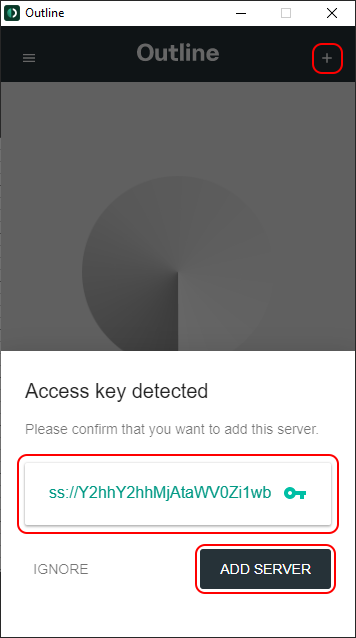
Cliquez sur le bouton CONNECT pour connecter la connexion VPN.
Ouvrez la Page Oprincipale de Trust.Zone et rechargez-la si elle est déjà ouverte afin de vérifier si votre connexion avec le VPN Trust.Zone est correctement établie.
Vous pouvez également visiter notre Page de Vérification de Connexion.
 Votre IP: x.x.x.x ·
Votre IP: x.x.x.x ·  Autriche ·
Votre emplacement réel est caché!
Autriche ·
Votre emplacement réel est caché!